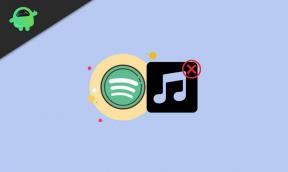Häufige Probleme und Korrekturen bei Huawei Y9 (2019)
Allgemeine Probleme / / August 05, 2021
Huawei ist einer der bekanntesten Smartphone-Hersteller auf dem internationalen Markt für Smartphones. Sie haben in den letzten Jahren die Aufmerksamkeit der Benutzer auf sich gezogen, als einige der fabelhaften Smartphones von ihnen eingeführt wurden. Tatsache ist, dass es bestimmte Dinge an diesen Geräten gibt, die einfach die besten sind. Dies macht wirklich viele Smartphone-Benutzer auf ihre Telefone aufmerksam und in der heutigen Zeit sind es so viele Menschen da draußen, die Huawei als ihre erste Präsenz bei der Auswahl eines Kaufs erkannt haben Gadget. Aus keinem anderen Grund können Sie einfach mit ihren Geräten fortfahren, ohne sich um irgendetwas Sorgen machen zu müssen. Eines der Geräte, denen jeder anständige Benutzer leicht vertrauen kann, ist das Huawei Y9 (2019). Das gleiche wurde kürzlich von Huawei vorgestellt. In diesem Beitrag werden Sie zu den häufigsten Problemen mit dem Huawei Y9 (2019) geführt, die auftreten können.
Als Smartphone-Benutzer sollten Sie bedenken, dass es im wahrsten Sinne des Wortes kein technologiebasiertes Gadget gibt, das völlig frei von kleinen Störungen ist. Selbst wenn Sie sich dafür entscheiden, in einige der Smartphones zu investieren, die sich durch Ruhm und Qualität auszeichnen, besteht die gleiche Wahrscheinlichkeit, dass sie mit häufigen Problemen konfrontiert werden. Die Gründe und viele und ihre Erforschung brauchen Zeit. Außerdem sollten Sie Kenntnisse über die Kernkomponenten und die Technologie eines Smartphones haben. Daher ist es nicht relevant, sie in diesem Beitrag zu untersuchen. Die häufigsten Probleme mit dem Huawei Y9 (2019) werden hier sofort mit ihren Methoden zur Fehlerbehebung erläutert. Sie können ihnen folgen und den Vorteil nutzen, kleinere Probleme mit dem Smartphone zu vermeiden. Überprüfen Sie das gleiche unten.

Inhaltsverzeichnis
- 0.1 Warum dieses Smartphone kaufen?
-
1 Häufige Probleme und Korrekturen bei Huawei Y9 (2019)
- 1.1 Konnektivitätsprobleme
- 1.2 Überhitzungsprobleme
- 1.3 Erkennt Windows-PC nicht
- 1.4 Apps funktionieren nicht richtig
- 1.5 Schlechte Kameraqualität
- 1.6 Performance-Probleme
- 1.7 SIM- / Netzwerkprobleme
- 1.8 Bildschirmbezogene Probleme
- 1.9 MicroSD-Karte im Telefon nicht erkannt
- 1.10 Schnelles Entladen des Akkus und langsames Laden
- 1.11 Hörmuschel klingt roboterhaft
Warum dieses Smartphone kaufen?
Zunächst müssen Sie bedenken, dass es nicht immer erforderlich ist, dass dieses Problem auf Ihrem Telefon auftritt. Sie können ankommen, weil das Telefon nicht richtig gehandhabt wird. Außerdem haben sie keine direkte Anwendung mit den Hardwarefehlern im Telefon. Natürlich ist es einfach das Beste und man kann ihm lange vertrauen. Es ist eigentlich ein Telefon, das alle Funktionen bietet, die in jedem Smartphone vorhanden sein sollten, das den Benutzern zur Verfügung steht. Sie müssen sich beim Kauf eines Telefons keine Gedanken über die Qualität, den Preis oder andere Dinge machen, die Ihnen wichtig sind. Sie können einfach fortfahren, wenn Sie bereits die Änderung Ihres aktuellen Telefons abgeschlossen haben. Im Folgenden können Sie alles über die häufigsten Probleme mit dem Huawei Y9 (2019) und deren Korrekturen erfahren.
Häufige Probleme und Korrekturen bei Huawei Y9 (2019)
Probleme mit Smartphones aller Art, die mit Android-Technologie ausgeführt werden, sind nicht immer erforderlich, um den wahren Grund für ihre Anwesenheit widerzuspiegeln. Wenn Sie also alles tun, um dasselbe Problem durch Ihr eigenes Wissen zu vermeiden, kann dies schwerwiegende Folgen für Ihr Telefon haben. Aus diesem Grund wird empfohlen, diesen Leitfaden mit Bedacht und in der Art und Weise zu befolgen, wie Informationen bereitgestellt werden. Wenn ein zusätzliches Problem aufgrund des Formens der Informationen das Vorhandensein in Ihrem Telefon anzeigt, www.getdroidtips.com kann nicht verantwortlich gemacht werden. Hier finden Sie alles, was Sie über die Probleme mit dem Huawei Y9 (2019) und deren Lösungen wissen müssen.
Konnektivitätsprobleme
Stellen Sie einfach sicher, dass Ihr Telefon immer in einem Zustand bleibt, in dem es bei Bedarf mit anderen Geräten verbunden werden kann. Dies ist nur möglich, wenn es nichts enthält oder enthält, was die Konnektivität unterbricht. Lesen Sie unten die folgenden nützlichen Anweisungen, die diesem Problem entgegenwirken.
Probleme mit der Bluetooth-Verbindung
- Es wird empfohlen, einen grundlegenden Neustart Ihres Telefons durchzuführen. Dies beseitigt das Problem in vielen Fällen häufig. Probieren Sie es einfach aus
- Überprüfen Sie, ob das Problem mit der Bluetooth-App zusammenhängt. Suchen Sie nach denselben Fehlern oder wenn Bluetooth nicht über die erforderlichen Berechtigungen verfügt, um seine Aufgabe auszuführen
- Das Problem kann auf einen Software- oder Hardwarefehler im Telefon zurückzuführen sein, der direkt oder indirekt mit der Bluetooth-Funktionalität zusammenhängt. Einfach überprüfen und sicherstellen
- Es wäre gut, wenn Sie Ihr Telefon nicht lange im Energiesparmodus verwenden würden. Sobald Sie fertig sind, führen Sie es im allgemeinen Modus aus. Der Energiesparmodus kann Bluetooth automatisch deaktivieren
- Überprüfen Sie, ob auf dem Telefon kein freier Speicherplatz vorhanden ist. Dies kann auch der Grund für diesen Fehler sein
- Stellen Sie sicher, dass das Telefon aufgrund von Fakten zu den Daten, mit denen Sie sich befassen, nicht vorhanden ist. Achten Sie auf Größe, Kompatibilität und andere Faktoren. Überschreiten Sie für einen reibungslosen Betrieb nicht die 50-MB-Grenze auf einmal
- Ihr oder das andere Gerät, das Sie verbinden möchten, ist möglicherweise bereits mit einem anderen Gerät verbunden. Überprüfen und trennen Sie diese zuerst
- Installieren Sie die neuesten Updates auf Ihrem Telefon, falls verfügbar, und prüfen Sie, ob das Problem dadurch behoben werden kann
- Möglicherweise haben Sie das Problem aufgrund der Einschränkungen, die Sie Ihrem Telefon für den Informationsaustausch auferlegt haben
- Leeren Sie die Liste der kürzlich mit dem Telefon verbundenen Geräte und prüfen Sie, ob die Dinge jetzt unter Ihrer Kontrolle stehen
Probleme mit der Wi-Fi-Verbindung
- Starten Sie zuerst das Telefon und das Wi-Fi-Modem neu
- Überprüfen Sie, ob das Problem nur darin besteht, dass Sie das Internet am Modem ausgeschaltet haben
- Das Auftreten dieses Problems kann auf die Tatsache zurückzuführen sein, dass sich Ihr Gerät nicht in der Reichweite eines Wi-Fi-Modems befindet
- Ein weiterer häufiger Grund ist, wenn die Internetdienste nicht mehr gültig oder funktionsfähig sind
- Überprüfen Sie, ob die Standard-WLAN-Treiber auf Ihrem Telefon ordnungsgemäß ausgeführt wurden. Überprüfen Sie auch die Funktionalität der Wi-Fi-Antenne
- Stellen Sie sicher, dass das Telefon nicht nur mit diesem Problem konfrontiert ist, da das von Ihnen aktualisierte Kennwort in Ihrem Telefon nicht geändert wurde
- Im Netzwerk müssen Sie möglicherweise andere oder zusätzliche Formalitäten erfüllen, nachdem Sie die Authentifizierungsdetails (Kennwort) verbunden haben. Überprüfen Sie das gleiche
- Wenn Ihr Telefon Apps enthält, die automatisch auf das WLAN zugreifen können, kann dies auch der Grund sein, warum Sie mit diesem Problem konfrontiert sind
- Nehmen Sie keine Änderungen an den Standardeinstellungen für Internet oder lokales Netzwerk vor
- Stellen Sie sicher, dass das Modem die Wi-Fi-Geräte nicht über das Limit hinaus hostet. Dies kann der Grund sein, warum Sie mit diesem Problem konfrontiert sind
- Stellen Sie sicher, dass auf Ihrem Telefon kein Wi-Fi-Problem auftritt, nur weil das Wi-Fi-Modem einen Fehler aufweist. Überprüfen Sie alle Kabelverbindungen auf derselben Seite und stellen Sie sicher, dass die falsche Konfiguration des Modems das Problem nicht verursacht
- Wenn Ihre Internetverbindung neu ist, muss diese möglicherweise noch aktiviert werden. Bestätigen Sie das gleiche
- Möglicherweise haben Sie das Bandbreitenlimit bereits überschritten. Überprüfen Sie das gleiche
- Das Problem könnte an der langsamen Internetgeschwindigkeit liegen
Überhitzungsprobleme
- Dieses Problem kann auf ein schwerwiegendes Hardwareproblem oder auf eine fehlerhafte Komponente zurückzuführen sein
- Überprüfen Sie, ob auf dem Telefon blockierte Apps oder mit Viren infizierte Daten gespeichert sind
- Stellen Sie sicher, dass die von Ihnen installierten Apps nicht vollständig auf den Arbeitsspeicher Ihres Telefons zugreifen
- Installieren Sie keine Apps von einer Quelle auf Ihrem Telefon, die das Telefon beim ersten Versuch direkt ablehnt
- Überprüfen Sie, ob Sie das Problem lösen können, indem Sie die laufenden Apps schließen und Ihr Telefon neu starten
- Überprüfen Sie, ob das Betriebssystem auf die neueste verfügbare Version aktualisiert wurde
- Löschen Sie den Cache-Speicher des Telefons mit der Zeit
- Stellen Sie sicher, dass das Telefon in seiner Softwaredomäne keinerlei Probleme aufweist
- Installieren Sie keine Apps und Spiele, die größer sind und tatsächlich nicht mit dem Telefon kompatibel sind
- Lassen Sie das Telefon nicht die ganze Zeit im abgesicherten Modus laufen
- Löschen Sie die unnötigen Daten von Ihrem Telefon
- Möglicherweise verwenden Sie eine Powerbank oder eine Ladequelle, die für das Telefon nicht geeignet ist
Erkennt Windows-PC nicht
- Überprüfen Sie zunächst den Zustand des Kabels, mit dem Sie beide Geräte verbinden
- Stellen Sie sicher, dass dem Telefon keine Kommunikationsbeschränkungen auferlegt sind
- Manchmal kann ein einfacher Neustart und ein Update des Betriebssystems dieses Problem lösen
- Stellen Sie sicher, dass Ihr Telefon nicht viele Fehler in den Apps enthält
- Überprüfen Sie, ob auf Ihrem Telefon der falsche Verbindungsmodus ausgewählt wurde
- Überprüfen Sie einfach, ob Ihr Telefon aufgrund einer losen Verbindung tatsächlich kein Problem hat
- Aktualisieren Sie einfach die USB-Treiber und überprüfen Sie erneut, ob die Dinge unter Ihrer Kontrolle stehen
- Das Problem könnte bei den Daten liegen, die beschädigt werden können
- Möglicherweise haben Sie die USB-Anschlüsse deaktiviert. Überprüfen Sie einfach das gleiche
- Suchen Sie nach einem Telefon- / PC-Virus und entfernen Sie diesen
Apps funktionieren nicht richtig
- Überprüfen Sie, ob die erforderlichen Berechtigungen für die Apps nicht erteilt wurden.
- Stellen Sie sicher, dass die Installation und Aktualisierung aller installierten Apps häufig nur im Play Store durchgeführt wird
- Nehmen Sie keine Änderungen oder vollständigen Änderungen an der Anwendungseinstellung vor
- Möglicherweise tritt dieses Problem aufgrund der Inkompatibilität einer Anwendung mit dem Betriebssystem auf
- Stellen Sie sicher, dass Sie alle Apps aktualisieren, wenn Ihr Telefon Sie darüber benachrichtigt
- Überprüfen Sie, ob die Dinge nicht nur aufgrund eines Hardwarefehlers unter Ihrer Kontrolle stehen, der häufig als Problem mit den Apps verwechselt wird
- Wechseln Sie für die Installation und die Datenaufbewahrung der Apps zum Telefonspeicher, wenn Sie den SD-Kartenspeicher ausgewählt haben
- Wenn der Speicherplatz Ihres Telefons vollständig gefüllt ist, löschen Sie einige Daten und überprüfen Sie dieses Problem erneut
Schlechte Kameraqualität
- Wenn die Bilder oder Videos unscharf sind, kann dies daran liegen, dass Sie sich nicht auf das aufgenommene Objekt konzentrieren und die Bilder / Videos im Burst-Modus aufnehmen
- Stellen Sie sicher, dass Sie den bereits installierten transparenten Glasschutz vom Bildschirm entfernen
- Überprüfen und erhöhen Sie die Bildschirmhelligkeit. Besser ist es, es in den automatischen Modus zu wählen
- Stellen Sie sicher, dass Ihr Telefon keine Fehler in der App aufweist, die Sie zum Öffnen und Ausführen der Kamera verwenden
- Überprüfen Sie, ob die schlechte Qualität auf einen von Ihnen ausgewählten Aufnahmemodus zurückzuführen ist und dieser nicht für die Bedingungen in der Nähe geeignet ist
- Der Nachtmodus und die Taschenlampe der Kamera sind bei schlechten Sichtverhältnissen zu verwenden
- Reinigen Sie das Kameraobjektiv vorsichtig
- Stellen Sie sicher, dass der HD-Modus für die Bilder und Videos auf Ihrem Telefon aktiviert ist
Performance-Probleme
- Überwachen Sie einige Tage lang die grundlegenden Aktivitäten auf Ihrem Telefon und notieren Sie deren Auswirkungen auf die Telefonleistung
- Überprüfen Sie daher, ob alle Apps auf die neuesten Versionen aktualisiert wurden. Wenn das Internetlimit für Sie kein Problem darstellt, ermöglichen Sie die automatische Aktualisierung von Apps auf Ihrem Telefon
- Stellen Sie einfach sicher, dass Ihr Telefon keine unbenutzten Daten enthält, die über ein Limit hinausgehen
- Es wäre gut, wenn Sie eine Datei scannen, bevor Sie sie auf das Telefon herunterladen. Dies vermeidet das Eindringen von Viren, die häufig die Leistung beeinträchtigen
- Stellen Sie sicher, dass Sie das Betriebssystem aktualisieren, wenn die neue Version eintrifft
- Überprüfen Sie einfach, ob Ihr Telefon kein Hardwareproblem aufweist
- Stellen Sie sicher, dass Sie Ihr Telefon von anderen Geräten in der Nähe trennen, wenn Sie mit demselben verbunden sind
- Laden Sie die Daten nicht kontinuierlich aus dem World Wide Web herunter
- Stellen Sie sicher, dass der RAM nicht mit anderen Aufgaben beschäftigt ist und problemlos ausgeführt wird
- Lassen Sie Ihr Huawei Y9 nicht im Energiesparmodus laufen
- Schließen Sie alle Apps, die gleichzeitig auf Ihrem Telefon ausgeführt werden
- Ein Hard-Reset kann dieses Problem lösen, wenn in Ihrem Telefon kein Hardwareproblem vorliegt. Führen Sie dasselbe aus, nachdem Sie die wichtigen Daten in Ihrem Telefon gespeichert haben
SIM- / Netzwerkprobleme
- Überprüfen Sie, ob das Telefon dieses Problem hat, weil eine fehlerhafte SIM-Karte verwendet / eingelegt wurde oder die noch nicht aktiviert wurde, wenn sie kürzlich gekauft wurde
- Es gibt einige Standard-SIM-Einstellungen, die Sie niemals ändern sollten, um sicherzustellen, dass dieses Problem nicht in Ihrem Telefon auftritt
- Die Telefonvariante und die Dienste des Netzwerkanbieters sind möglicherweise nicht kompatibel. Überprüfen Sie das gleiche
- Legen Sie die SIM-Karte richtig in den Steckplatz ein. Vorsichtig, wenn der Steckplatz aufgrund eines Schadens oder eines ähnlichen Grundes Probleme verursacht
- Sie können dieses Problem mit einem einfachen Neustart lösen
- Überprüfen Sie, ob das SIM-Fach des Telefons nicht physisch beschädigt ist
- Stellen Sie sicher, dass Ihr Telefon kein Problem hat, nur weil die Netzwerkdienste vorübergehend nicht verfügbar sind
- Möglicherweise befinden Sie sich an einem entfernten Standort, und dies könnte ein weiterer Grund sein, warum Sie mit dem Problem konfrontiert sind
- Deaktivieren Sie den Flugzeugmodus und starten Sie Ihr Telefon neu
- Stellen Sie sicher, dass alle Dienste gültig sind und ordnungsgemäß auf Ihrem Gerät ausgeführt werden
- Überprüfen Sie, ob das Problem durch eine manuelle Netzwerkauswahl behoben werden kann
- Rufen Sie den Netzwerk- / SIM-Support an, um Hilfe zu erhalten
Bildschirmbezogene Probleme
- Ein Betriebssystemfehler kann dieses Problem verursachen, oder Sie verbrauchen dasselbe mit einem Bildschirmfehler
- Manchmal, wenn die Telefonleistung nicht gut ist, haben Sie möglicherweise das Gefühl, dass der Bildschirm Ihres Geräts seine Aufgabe nicht so ausführt, wie es sein muss
- Überprüfen Sie, ob der auf dem Bildschirm Ihres Huawei Y9 installierte Glasschutz dieses Problem verursacht
- Überprüfen Sie einfach, ob das Problem tatsächlich auf einen Hardwarefehler oder einen kürzlich auf dem Bildschirm verursachten physischen Schaden zurückzuführen ist
- Versuchen Sie, das Betriebssystem zu aktualisieren, und überprüfen Sie, ob die Probleme behoben sind
- Öffnen Sie das Telefon im Energiesparmodus, um zu überprüfen, ob die tatsächliche Ursache mit der Software oder der Hardware zusammenhängt
- Überprüfen und reinigen Sie Ihre Hände und den Gerätebildschirm. Die Ölpartikel, nassen Hände und Handschuhe sind der häufigste Grund, der die Bildschirmfunktionalität beeinträchtigen kann
- Starten Sie das Telefon neu, nachdem Sie einige Daten geleert haben, falls der Speicherplatz fast die oberste Ebene erreicht hat
MicroSD-Karte im Telefon nicht erkannt
- Jede Speicherkarte, die nicht neu ist, sollte formatiert werden, bevor Sie sie auf Ihrem brandneuen Huawei Y9 (2019) verwenden.
- Überprüfen Sie, ob Kompatibilitätsprobleme dieses Problem verursachen
- Entfernen Sie die SD-Karte aus dem Telefon und legen Sie sie erneut in Ihr Telefon ein
- Wenn die Karte kürzlich längere Zeit nicht verwendet wurde, stellen Sie sicher, dass keine Fehler vorliegen
- Überprüfen Sie, ob das Problem nicht vorliegt, nur weil die Daten auf der SD-Karte viele Viren enthalten
- Überprüfen Sie durch Einlegen der SD-Karte, ob die Sicherheit des Telefons beeinträchtigt ist. Moderne Smartphones haben die SD-Karte in einer solchen Situation häufig automatisch deaktiviert
- Das Problem liegt möglicherweise im SD-Kartensteckplatz. Überprüfen Sie dies und stellen Sie dies sicher
- Stellen Sie sicher, dass Ihre SD-Karte keine Herstellungsfehler aufweist
- Entscheiden Sie sich nicht für Speicherkarten mit geringer Qualität. Ihnen kann auf lange Sicht nicht vertraut werden
- Gehen Sie vorsichtig mit der SD-Karte um, wenn sie nicht am Telefon ist
- Werfen Sie sie immer auf die empfohlene Weise aus dem Telefon
- Starten Sie das Telefon nach dem Einlegen der SD-Karte neu und warten Sie mindestens eine Minute, damit das Telefon vollständig auf die Daten auf der Karte zugreifen kann
Schnelles Entladen des Akkus und langsames Laden
- Dies kann daran liegen, dass die Bildschirmhelligkeit auf das maximale Niveau erhöht wird
- Stellen Sie sicher, dass das GPS und andere Funktionen ausgeschaltet sind, wenn Sie sie nicht benötigen
- Führen Sie nicht mehrere Apps im Hintergrund aus, während Sie eine Aufgabe auf Ihrem Telefon ausführen
- Verwenden Sie hochwertige und originale Ladegeräte und anderes Zubehör für Ihr Telefon, um sicherzustellen, dass dieses Problem später oder früher auftritt
- Überprüfen Sie, ob das Ladegerät Ihres Telefons oder das Netzteil für dieses Problem verantwortlich ist
- Stellen Sie sicher, dass auf Ihrem Telefon nicht viele Apps installiert sind
- Wenn es Ihnen nichts ausmacht, die mobilen Daten auszuschalten, wenn sie nicht benötigt werden, können die Batterieunterstützung und die Ladegeschwindigkeit erheblich gesteigert werden
- Die Benachrichtigungen müssen für die Apps deaktiviert werden, die für Sie nicht wichtig sind
- Stellen Sie sicher, dass Sie den Bildschirm Ihres Telefons nur aktiviert haben, wenn Sie ihn manuell ausschalten. Sie können versehentlich eine Taste drücken und diese einschalten, wodurch dieses Problem in Ihrem Telefon auftreten kann
- Überprüfen Sie Ihr Telefon auf ein Hardwareproblem
Hörmuschel klingt roboterhaft
Beheben Sie dieses Problem einfach mithilfe der unten aufgeführten Anweisungen.
- Vermeiden Sie die Verwendung von Ohrhörern, die nicht kompatibel sind oder zu Ihrem eigenen Telefon gehören
- Stellen Sie sicher, dass das Problem aufgrund einer falschen Verbindung nicht vorliegt
- Überprüfen Sie, ob die Klangqualität der Musik, die Sie abspielen, dieses Problem im eigentlichen Sinne verursacht
- Überprüfen Sie, ob das Problem aufgrund einer fehlerhaften Universalbuchse im Telefon nicht vorliegt
- Überprüfen Sie einfach, ob das Problem in Ihrem Telefon nicht vorhanden ist, nur weil der von Ihnen verwendete Ohrhörer nicht funktioniert
- Überprüfen Sie daher, ob die Sounds auf Ihrem Telefon deaktiviert sind oder ob die Soundtreiber Probleme haben
Diese Informationen können leicht als vertrauenswürdig eingestuft werden, um alle Probleme mit dem Huawei Y9 (2019) zu beseitigen. Der Leitfaden ist einfach und erfordert nicht, dass Sie ein Fachmann sind, um ihm zu folgen. Sie können einen Kommentar mit Ihrer Anfrage für einen anderen Fehler in Ihrem Telefon veröffentlichen, und wir werden versuchen, diesen zu beantworten. Besuchen Sie unsere Website, um die besten verfügbaren Informationen zur Android-Welt zu erhalten.
Der Atlantik ist salziger als der Pazifik. Ebenso ist Schreiben nicht das, was es scheint. Es ist ein harter Beruf. Nicht weil Sie die Aufmerksamkeit anderer auf sich ziehen müssen, sondern weil ein Schriftsteller positives Denken in positive Worte verwandelt. Es war Juni 2011, als mir das Klopfen in meinem Herzen sagte, ich solle Schriftsteller werden. Es geschah nach einer Solo-Reise nach Nordindien. Meine Reise des Schreibens begann hier und da mit diesem und jenem. Ich habe für Buchverlage, Zeitschriften, Zeitungen und Online-Blogs geschrieben. 8 Jahre in diesem Beruf, einschließlich der letzten 2 mit Getdroidtips, waren eine unvergessliche Reise, die ich wie der Reiz der Straße genossen habe. Freiheit, Komplimente, Glück und was ich nicht als Belohnung während dieser Reiseroute erhalten habe.